Technische Einrichtung
Anleitungen
Testen des AV1 vor der Übergabe an eine:n Schüler:in
Melden Sie sich beim AV1 Admin Portal an, um die Einrichtung zu verwalten
Jemand an Ihrer Schule wird eine E-Mail-Einladung zur Registrierung für das AV1 Admin Portal erhalten haben. Falls nicht, wenden Sie sich bitte an de@noisolation.com, um das Portal einzurichten.
Klicken Sie im AV1 Admin Portal auf die AV1 Seriennummer, die Sie einrichten möchten
Die Schultern des AV1 sollten anfangen, weiß zu blinken. Dies zeigt an, dass er nach einer Internetverbindung sucht. Sobald er eine stabile Verbindung gefunden hat, leuchten die Lichter an der Schulter dauerhaft weiß.
Fügen Sie das WLAN hinzu und testen Sie die Verbindung
Es kann sein, dass die Mobilfunk-Abdeckung in Ihrer Schule schwach ist, was zu einer schlechten Verbindung führt. Wir empfehlen Ihnen, ein Schul-WLAN in den Einstellungen im AV1 Admin Portal hinzuzufügen. (App-Benutzer können das Schul-WLAN auch in den Einstellungen der AV1 App hinzufügen).
Testen Sie die Verbindung. Schulen haben oft abgesicherte WLAN-Netzwerke, die ein stabiles Streaming verhindern.
In diesem Fall müssen Sie demjenigen, der das WLAN-Netzwerk in der Schule verwaltet, unsere Netzwerkanforderungen mitteilen (siehe unseren WLAN-Leitfaden) und ihn bitten, diesen durchzuarbeiten.
Laden Sie die AV1 App herunter
Laden Sie die AV1 App auf Ihr Telefon, Tablet oder Chromebook herunter, die im App Store (Apple) oder Google Play Store (Android) erhältlich ist.
Dies muss nicht das Gerät sein, das der oder die Schüler:in verwenden wird, da es zu einem späteren Zeitpunkt mit dem AV1 verbunden werden kann.
Geben Sie das Passwort ein
Geben Sie in der AV1 App das Passwort ein. Sie müssen zu Testzwecken einen individuellen PIN-Code für die App erstellen und die AGBs akzeptieren.
Ein Passwort ist ein einmalig verwendbarer Code, der ein Gerät über eine Ende-zu-Ende-Verschlüsselung mit einem AV1 synchronisiert. Das Passwort ist im AV1 Admin Portal abrufbar.
Verbinden mit dem AV1 Avatar
Jetzt können Sie eine Verbindung zum AV1 herstellen. Suchen Sie die Stummschalttaste in der App (unten links), damit Sie, wenn Sie sich im selben Raum wie der AV1 befinden, keine Rückkopplungsgeräusche erhalten!
Testen Sie den Livestream in den Bereichen der Schule, in denen er verwendet werden soll, um sicherzustellen, dass eine ausreichende Netzwerkabdeckung vorhanden ist.
Organisieren Sie eine Testverbindung mit dem oder der Schüler:in
Jetzt, wo in der Schule alles eingerichtet ist, können Sie eine Testverbindung mit dem oder der Schüler:in herstellen.
Da Sie bei der Einrichtung das Einmal-Passwort verwendet haben, müssen Sie ein neues Passwort anfordern, das Sie dem oder der Schüler:in geben.
Ein neues Passwort kann im AV1 Admin Portal im Abschnitt „Sicherheit“ auf der Detailseite des AV1 erstellt werden.
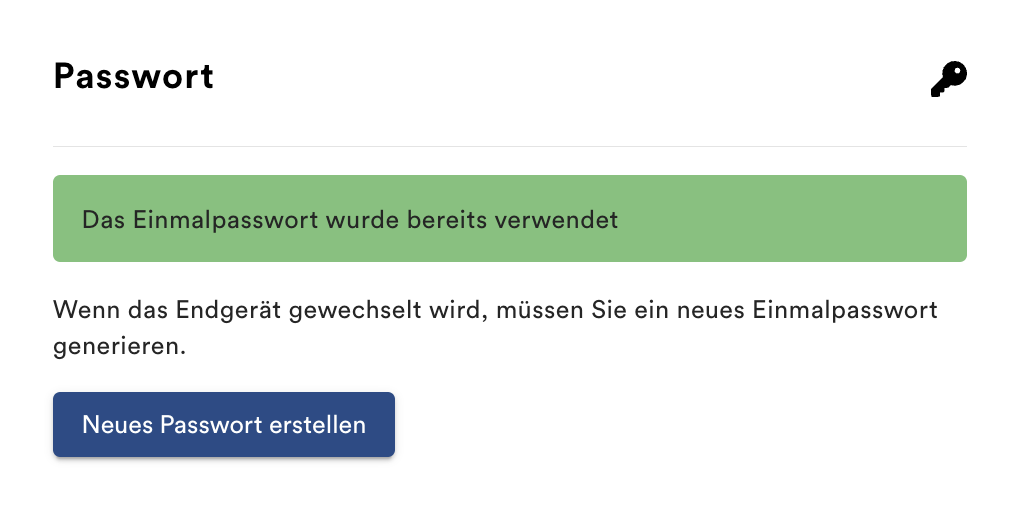
AV1 WLAN-Leifaden
Schulnetzwerke sind oft besonders abgesicherte Netzwerke, daher empfehlen wir, die unten stehenden Netzwerkanforderungen an Ihren WLAN-Netzwerkmanager weiterzuleiten, damit der AV1 in das Netzwerk aufgenommen werden kann. Sollten Sie diesbezüglich Schwierigkeiten haben, vereinbaren Sie gerne einen Termin mit uns, damit wir Sie bei der Einrichtung des WLAN-Netzwerks unterstützen können.
Ein neues WLAN-Netzwerk kann über die AV1 App hinzugefügt werden. Wählen Sie im Bereich Einstellungen die Option WLAN-Netzwerke, und wählen Sie eines der verfügbaren Netzwerke. Geben Sie, falls erforderlich, das jeweilige Passwort ein. Achten Sie darauf, dass Groß- und Kleinbuchstaben, Zahlen und Symbole korrekt eingegeben werden.
Das WLAN kann auch über das AV1 Admin Portal hinzugefügt werden.
Stellen Sie sicher, dass Ihr AV1 mit der neuesten Software aktualisiert ist.
Wir entwickeln die Software des AV1 ständig weiter. Daher kann es sein, dass Ihr AV1 ein Update benötigt, vor allem wenn er eine Weile nicht benutzt wurde. Der AV1 führt jede Nacht automatisch ein Update durch, vorausgesetzt, er ist zum Aufladen an das Stromnetz angeschlossen. Dieser Prozess kann bei Bedarf auch manuell von uns gestartet werden. Ein Update dauert in der Regel etwa 5-10 Minuten, abhängig von den Netzwerkbedingungen.
Welche drahtlosen Standards unterstützt der AV1?
Die AV1 unterstützt die meisten heute gebräuchlichen Wireless-Router. Er unterstützt insbesondere 802.11 ac/a/b/g/n
Welche Netzwerksicherheitsmechanismen unterstützt der AV1?
Der AV1 unterstützt offene Netzwerke, sowie WEP, WPA, WPA2, 802.1x. EAP/PEAP. Die Verwendung von Proxy-Servern oder Zertifikaten wird aus Sicherheits- und Datenschutzgründen nicht unterstützt. Wenn Ihr Netzwerk dies erfordert, muss eine Ausnahme für den AV1 gemacht werden.
Was ist, wenn unser Netzwerk MAC-Adressfilterung oder ein Captive Portal verwendet?
Schulnetzwerke und andere öffentliche Netzwerke sind oft durch Captive Portale oder andere Sicherheitsfunktionen geschützt, bei denen ein Gerät vorab durch Whitelisting der MAC-Adresse zugelassen werden muss. Bitte setzen Sie sich mit uns in Verbindung, wenn Sie Fragen dazu haben oder die MAC-Adresse des AV1 benötigen (diese ist auch im AV1 Admin Portal zu finden)
Was ist der minimal erforderliche Zugang zum Internet?
Der folgende Zugang ist erforderlich. Der Datenverkehr wird vom AV1 initiiert.
TCP port 80:
date.noisolation.com
TCP port 443:
gateway.noisolation.com
av-grpc.noisolation.com
upgradesrv.noisolation.com
upgradesrv1.noisolation.com
kinesisvideo.eu-central-1.amazonaws.com
UDP port 443:
*.kinesisvideo.eu-central-1.amazonaws.com
UDP port 123:
0.europe.pool.ntp.org
1.europe.pool.ntp.org
2.europe.pool.ntp.org
3.europe.pool.ntp.org
Und wenn möglich: Jede hohe Portnummer, die über UDP ins Internet geht, da das WebRTC-Protokoll dann oft die Peer-to-Peer-Kommunikation nutzen kann, die eine bessere Leistung und weniger Verzögerung bietet.
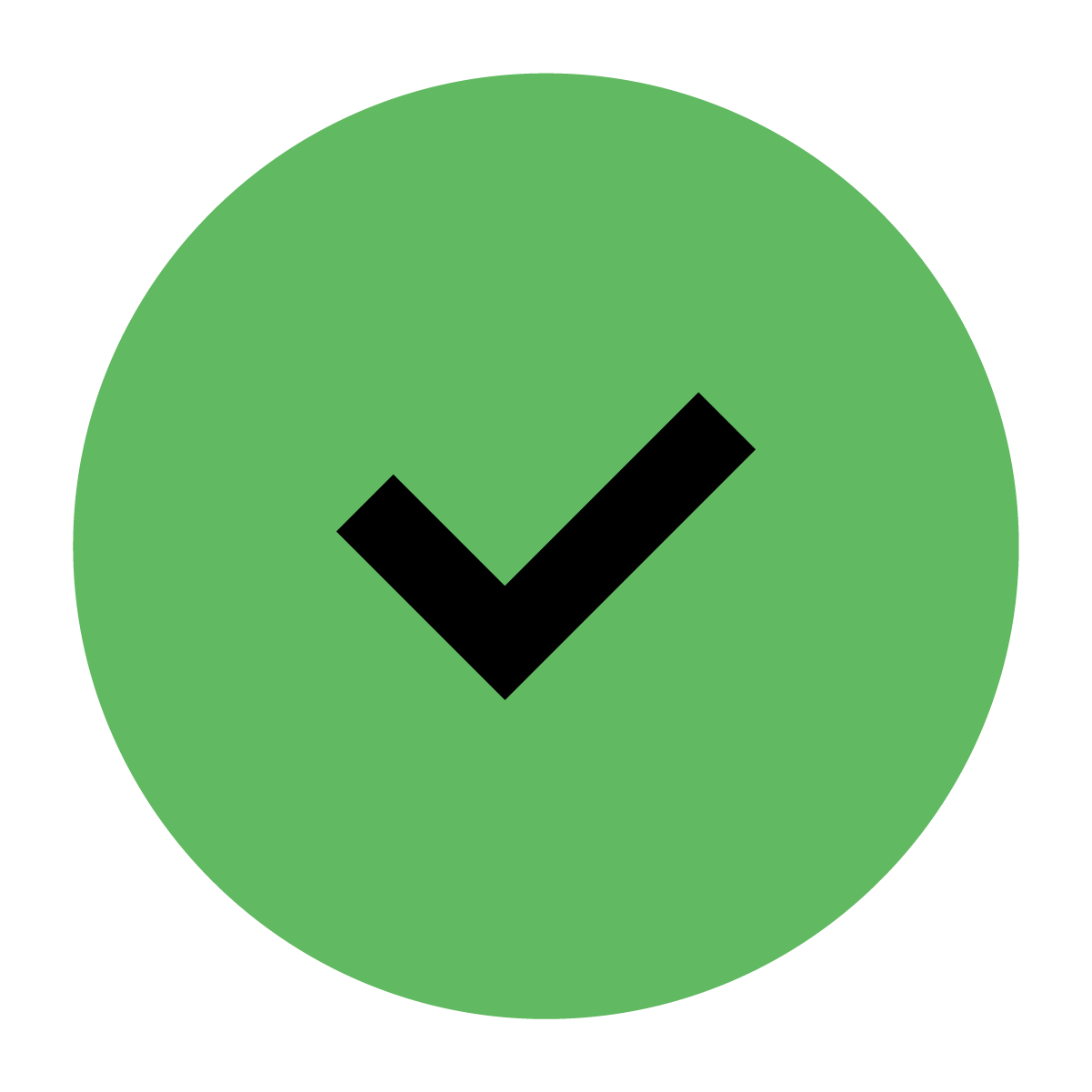
Zögern Sie nicht, uns über de@noisolation.com zu kontaktieren, sollten Sie Fragen zum AV1 haben. Wir helfen Ihnen gerne, die notwendigen Anpassungen vorzunehmen oder zu prüfen, ob wir unsererseits Änderungen vornehmen müssen, um den AV1 in Ihrem Netzwerk zu unterstützen. Vereinbaren Sie bei Bedarf gerne per E-Mail einen Termin mit uns.



